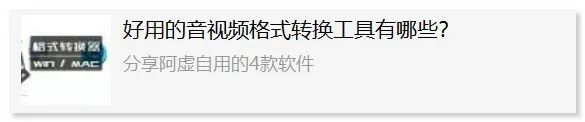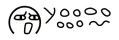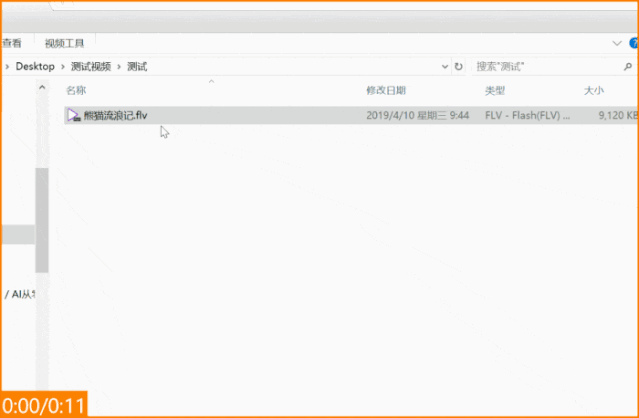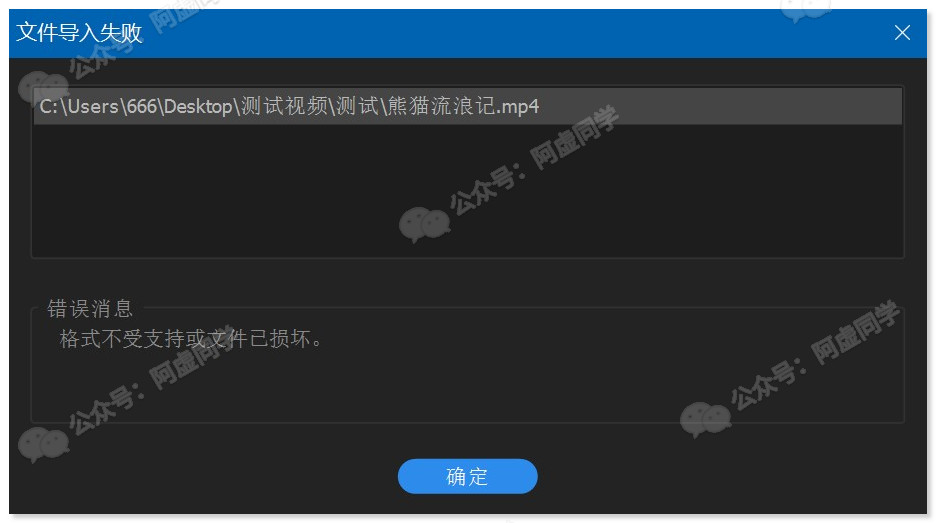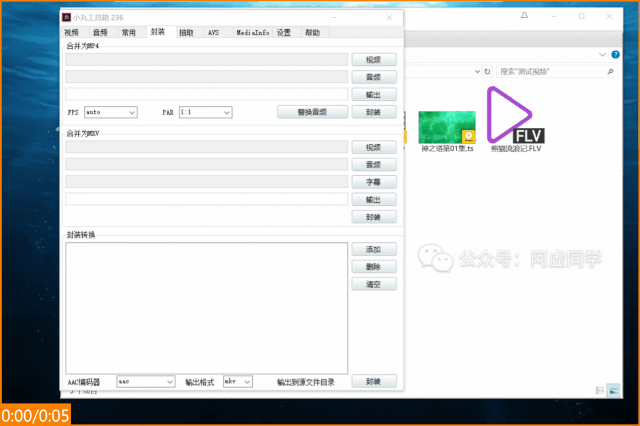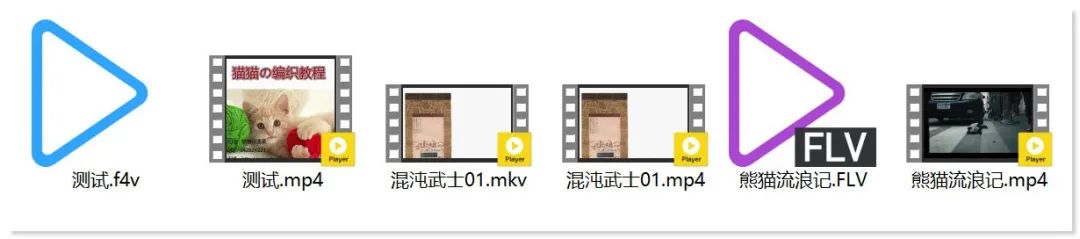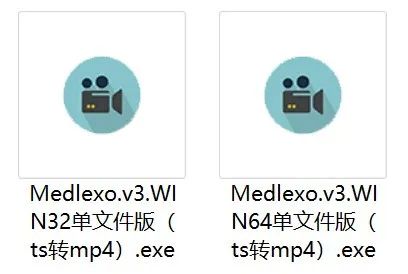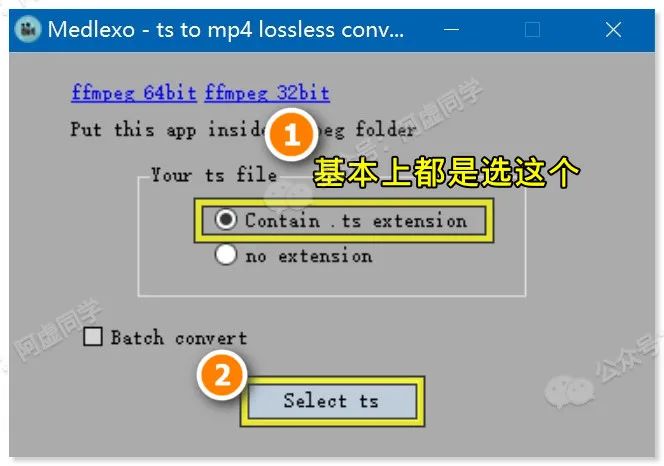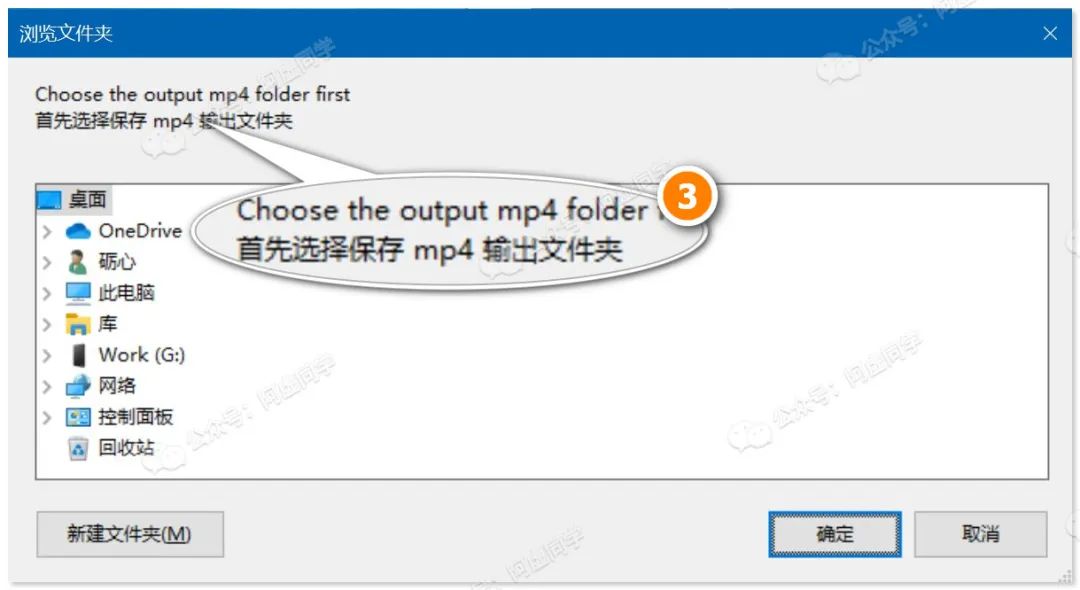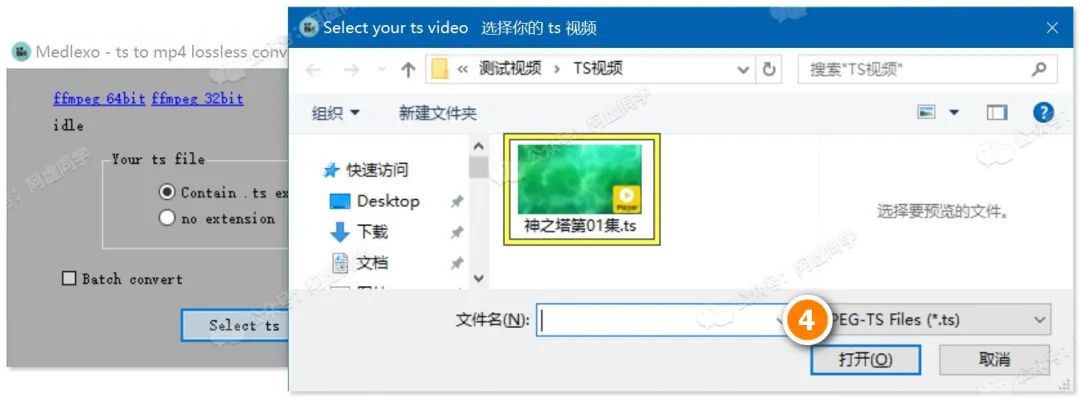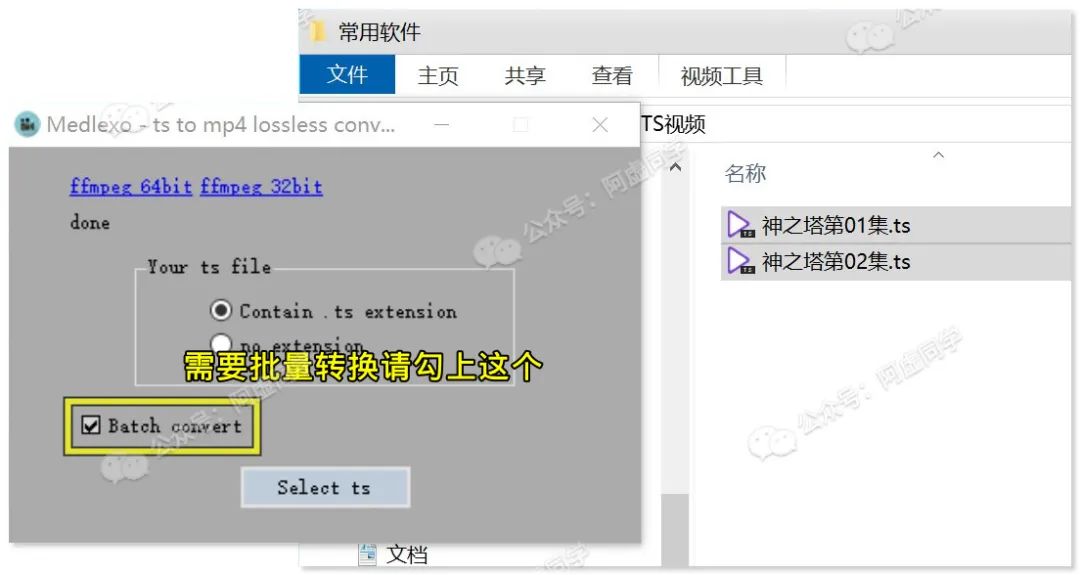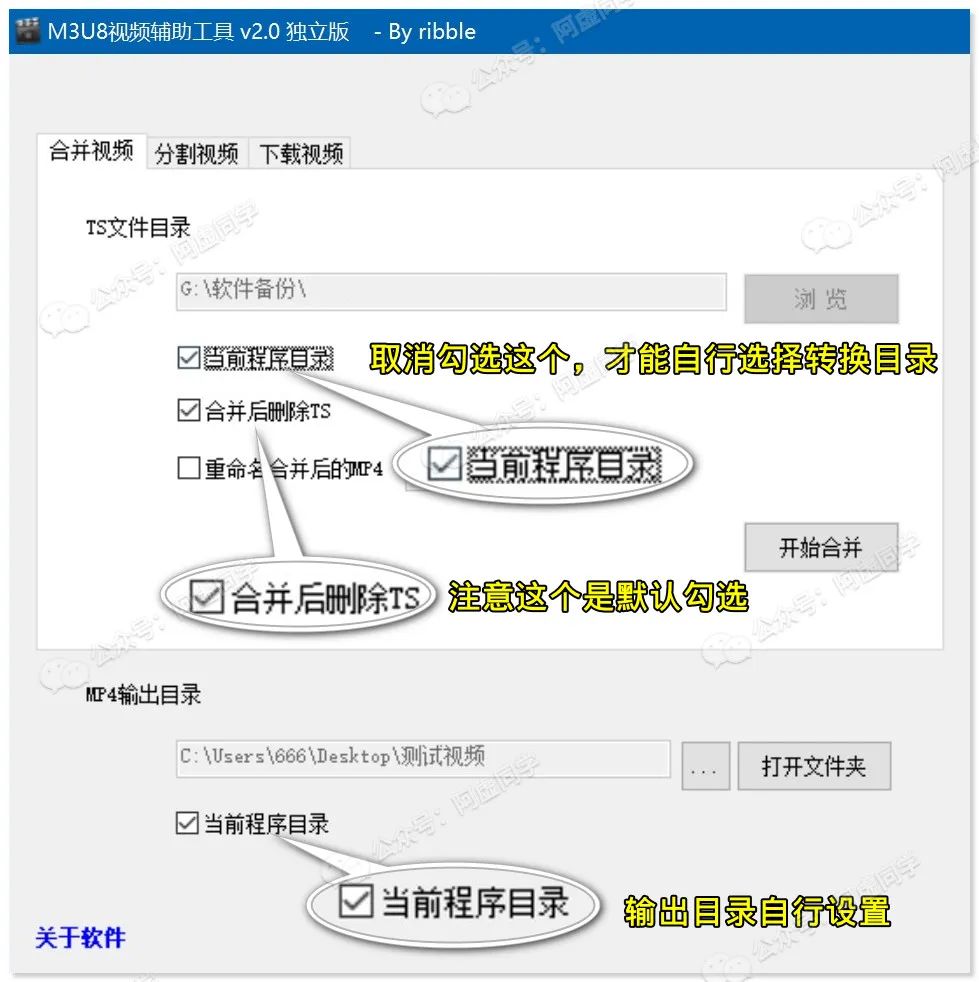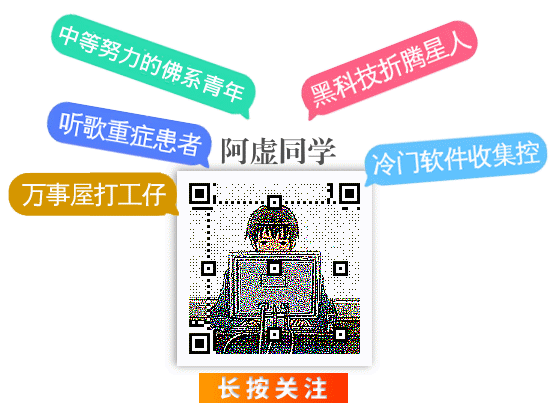阿虚同学
读完需要
速读仅需 3 分钟

阿虚应该有很多粉丝喜欢剪视频呀,因为在后台、留言、QQ私信总有粉丝在问我有没有ts视频格式转码器。
想了想应该是因为之前教过用IDM下载三大视频网站的VIP视频
用教程中提到的方法下载下来的视频大多都是ts格式的,可是很多视频剪辑软件不支持ts格式导入
虽然你是可以用阿虚之前分享音频/视频格式转码器来转码,但这样转码就太慢了:
实际上,包括ts格式在内,还有mkv/flv/f4v这些格式实际上是可以秒转换为mp4格式的
1
视频格式和视频编码都是神么?
说格式转换之前,先简单科普一下视频格式和视频编码等相关问题。
FLV、F4V、TS、MKV 应该是目前常见能下载到,但部分视频剪辑软件又不支持导入的视频格式了,这篇文章也主要是为了解决这些格式的转码问题。
1.1
视频封装格式
你可以把视频想象成一个盒子,不同的文件后缀名则对应盒子的不同包装方式
这些盒子里面,封装了视频图片(纯画面),音频,字幕等。
而每个东西,都有自己的编码
1.2
视频编码
编码是用于压缩、解压缩视频/音频数据的。
如果完全不压缩的话:一个1分钟的视频,甚至大小会达到10多个G!
比如视频的编码,常见的有MPEG2、h.264、h.265,RealVideo(常见于早期rm/rmvb),VC-1(微软主导的,常见于wmv)。
音频的编码,常见的有FLAC/ALAC/TrueHD/DTS-HD MA这四种无损编码,和AAC/MP3/AC3/DTS(Core)这四种有损编码。
当播放器在播放的时候,首先会把盒子拆包,专业术语叫做分离(splitting),把其中的视频、音频等拿出来,再进行播放
1.3
秒转视频格式
那么好了,上面也说了,MKV、MP4、TS、MOV这些不过是一个盒子而已。
你MOV里面可以装h.264的视频、MP4里面也可以装h.264的视频、或者是MKV里面一样能装h.264的视频。
当然,也不是所有的编码和任意封装格式都能进行组合,这里的话,不详细解释,有兴趣可以自己百度。
那么就很简单了,如果你的视频剪辑软件不支持导入MKV的格式,只需要把MKV的盒子换成MP4的盒子就行了,盒子里面封装的h.264不变(即不重新进行编码,则可以省去非常多的 “ 转码 ” 时间)
2
直接改后缀转格式?
你可能在百度上看到过说:直接把ts/flv后缀改为mp4就行了。
的确,这个方法虽然改了格式之后是能播放
但实际导入到Pr等视频剪辑软件中的时候,依然不行
你可能会问,为什么我已经是mp4格式了,但还是导入不了?
这个理解起来不难:其实文件的后缀的作用只是让系统识别该用哪个软件打开,至于到底能不能正常打开,那还是看文件本身的编码
上面也说了,播放器在播放的时候,首先是会把盒子拆包,实际能不能播放是取决于播放器支不支持解码「封装起来的视频」。
因为你电脑上的播放器本身就能解码播放ts/flv里面的视频,你把后缀改成了mp4,而刚好mp4这个类型的文件也是调用该播放器打开的,所以才能播放
其实,不管你把后缀改成啥,你用那个播放器打开都能播放。
当然有的播放器会提前检测视频文件格式,告诉你这个类型的文件播放不了,然后就不继续拆包播放了。
3
MKV/FLV/F4V秒转MP4
基于能少装一个软件就少装一个软件的原则,这三种格式的转换,推荐使用之前在视频压缩这篇文章中推荐过的小丸工具箱:
小丸工具箱官网:https://maruko.appinn.me/
小丸工具箱支持MKV/FLV/F4V的无损抽取和封装。
我们要用到小丸工具箱的封装转换功能,使用方法很简单,把flv/mkv视频拖入到视频封装窗口,然后选择输出格式,最后点击封装,即可。
▲如图
可以看到上图,几乎不耗时间,瞬间就转换完成了。
FLV/F4V/MKV格式都可以用小丸工具箱来秒转码。
转换后便能轻松导入Pr等视频剪辑软件了
4
TS秒转MP4
TS格式的话,则不能用小丸工具箱了
这里的话呢,推荐使用下面两款软件。
4.1
Medlexo
Medlexo官网:http://medlexo.ml/cn.html
FFmpeg:https://ffmpeg.zeranoe.com/builds/
Medlexo 需要配合开源神器 FFmpeg 才能使用,你需要分别到两个软件官网下载才行,阿虚这边的帮大家打包制作好了下载即可用的单文件版,下载方式的话在下面。
▲自行选择32位和64位
双击打开软件,如果你的视频文件有.ts格式后缀就选 Contain .ts extension ;如果只有文件名字没格式后缀就选 no extension 。
然后点击 Select ts 之后会要求先选择mp4输出文件夹
最后选择要转换的ts文件即可,这里呢,用之前教过的IDM下载方法,到VIP视频解析网站下载了一个bilibili独播视频来测试。
当然,视频也是瞬间就转换完成的,阿虚甚至都来不及截图
转换后的视频一样能正常导入Pr等视频剪辑软件,这里就不截图说明了。
需要批量转换的话就打勾 Batch Convert 再把需要转换的视频拖进去到软件界面上。
需要软件的话,关注微信公众号:阿虚同学,在公众号聊天窗口发送以下关键词,后台即会自动回复下载地址了
TS转MP4
4.2
M3U8视频辅助工具 v2.0 独立版
因为也有不少粉丝再求ts合并软件,这里的话就再顺便分享一个软件吧
软件发布地址:https://www.52pojie.cn/thread-878944-1-1.html
这个软件本身是用于ts文件合并的,使用方法当然也很简单,把需要合并的ts文件,按顺序放在同一文件夹之后,使用这个工具选择要合并的文件夹就能瞬间完成合并了
而且实际上你还可以这么用:当需要转换的文件夹里面只有一个ts文件时,它也是一个ts转MP4软件。
需要注意哈!选择TS文件目录时是有多少TS文件就合并多少,所以如果你要合并的话,第一集的ts文件请放在一个文件夹,第二集的ts文件请放另外一个文件夹......
需要软件的话,关注微信公众号:阿虚同学,在公众号聊天窗口发送以下关键词,后台即会自动回复下载地址了
TS合并
、
文章转载自微信公众号阿虚同学